交易开拓者使用教程.docx
《交易开拓者使用教程.docx》由会员分享,可在线阅读,更多相关《交易开拓者使用教程.docx(172页珍藏版)》请在冰点文库上搜索。
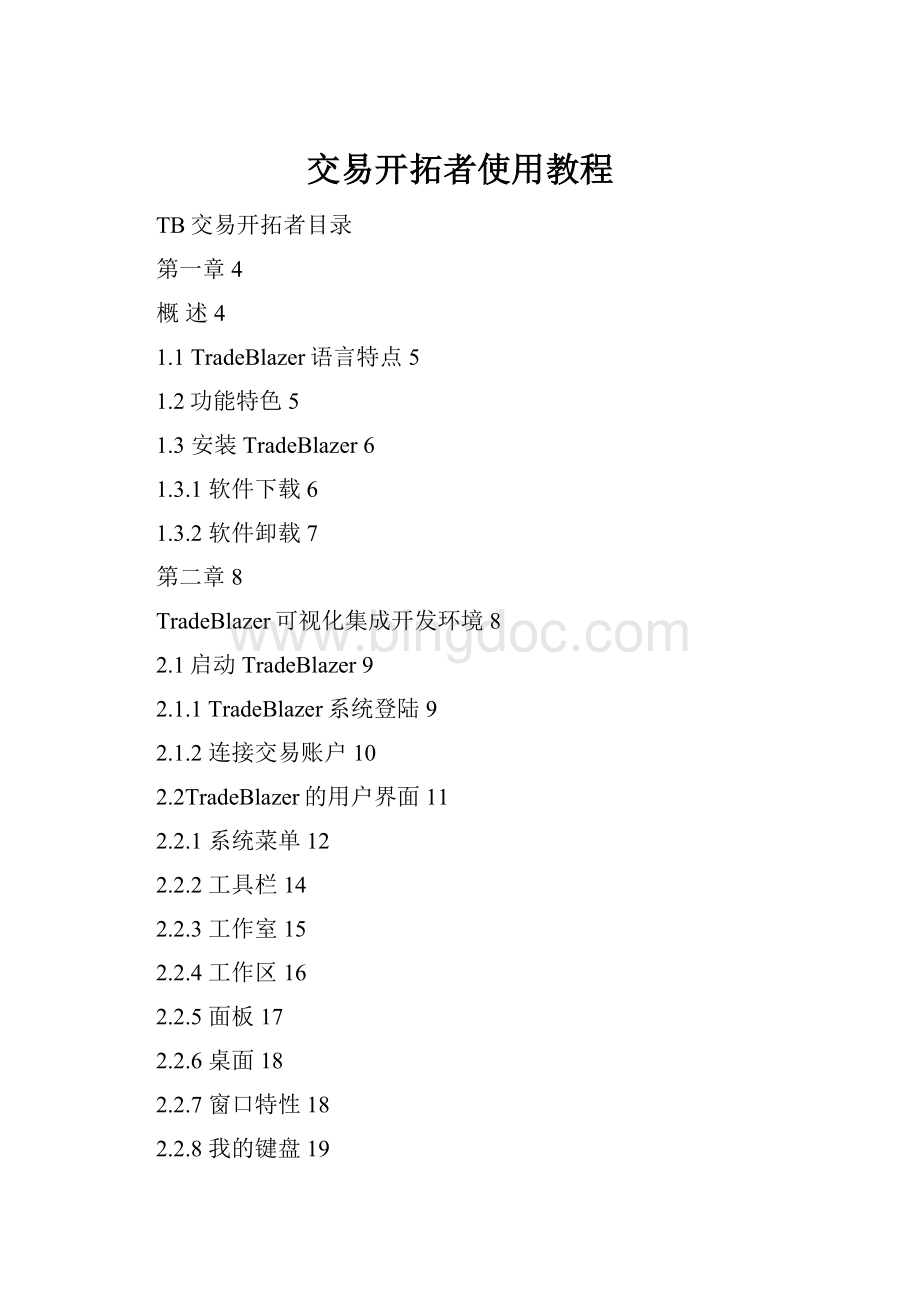
交易开拓者使用教程
TB交易开拓者目录
第一章4
概述4
1.1TradeBlazer语言特点5
1.2功能特色5
1.3安装TradeBlazer6
1.3.1软件下载6
1.3.2软件卸载7
第二章8
TradeBlazer可视化集成开发环境8
2.1启动TradeBlazer9
2.1.1TradeBlazer系统登陆9
2.1.2连接交易账户10
2.2TradeBlazer的用户界面11
2.2.1系统菜单12
2.2.2工具栏14
2.2.3工作室15
2.2.4工作区16
2.2.5面板17
2.2.6桌面18
2.2.7窗口特性18
2.2.8我的键盘19
2.2.9跑马灯20
2.2.10状态栏20
2.2.11消息中心21
2.2.12系统设置23
2.2.13数据维护26
2.2.14导入和导出29
2.2.15图像存储和打印30
2.2.16操作小技巧31
第三章32
TradeBlazer视窗模块32
3.1行情报价33
3.1.1行情报价主界面33
3.1.2行情报价工具栏34
3.1.3行情报价右键菜单34
3.1.4商品选择和字段选择34
3.2分时图36
3.2.1分时图主界面36
3.2.2分时图分时图表37
3.2.3分时图盆口明细37
3.2.4分时图分笔成交38
3.2.5添加“开平仓性质”38
3.3超级图表39
3.3.1超级图表主界面39
3.3.2超级图表工具栏40
3.3.3超级图表菜单41
3.3.4页面设置45
3.3.5商品设置48
3.3.6技术分析设置50
3.3.7交易指令设置51
3.3.8自动交易52
3.3.9交易设置52
3.3.10讯号设置54
3.4TB浏览器55
第四章56
交易系统56
4.1交易师57
4.2触发单59
4.3快速平仓60
4.4止损获利61
4.5批量下单62
4.6组合下单64
4.7预埋单65
4.8交易助手66
4.9帐户管理67
4.10帐户分析70
第五章72
TradeBlazer公式基础72
5.1公式简介73
5.2数据73
5.3命名规则77
5.4语句77
5.5保留字78
5.6操作符80
5.7表达式83
5.8使用注释84
5.9系统函数84
5.10标点符号84
5.11控制语句85
5.12参数91
5.13变量93
5.14数据回溯96
第六章99
TradeBlazer公式应用99
6.1用户函数100
6.2用户字段104
6.3技术指标106
6.4K线型态108
6.5特征走势109
6.6交易指令111
6.7公式报警115
6.8公式管理器115
6.9新建公式116
6.10公式编辑器117
6.11公式属性119
6.12公式导入导出120
6.13交易策略122
附录127
TradeBlazer公式范例127
1.TradeBlazer公式的HelloWorld!
127
2.如何在交易开拓者中编写技术指标?
128
3.一个简单顺势交易系统的例子132
4.一个文华交易系统的移植例子134
5.一个简单交易系统的自动交易测试137
第一章
概述
欢迎使用交易开拓者。
交易开拓者(TradeBlazer)是一款为中国期货市场专业投资用户开发的金融投资软件,它集中了实时行情,技术分析,快捷交易及程式化交易的功能。
通过使用交易开拓者,用户可以简单,快速的将自己的交易思想转化为计算机代码,让计算机帮助用户实现价值。
我们致力于为期货行业的投资者提供一个实现盈利的工具,但并不保证该软件能为所有的使用者带来盈利,希望使用者能够通过使用系统,建立并优化自己的交易思想,形成自己的交易策略。
感谢您选择交易开拓者,希望您能够通过使用该系统找到乐趣,并能创造更多价值。
本章要点:
◆TradeBlazer的功能和特色
◆TradeBlazer的运行环境
◆TradeBlazer安装与卸载
1.1TradeBlazer语言特点
交易开拓者是一款针对中国期货行业的专业金融投资软件,它借鉴了华尔街一些著名软件的优点,如TradeStation和WealthLab,吸收了国际众多的网上交易系统的精华,并拥有简单和友好的用户界面,用户可以方便快捷的开发及优化自己的技术分析和交易策略。
1.2功能特色
1、全方面的系统交易能力
不同于市场上简单的程序化交易软件,本平台内嵌了个人客户的资金管理、帐户管理和风险管理的函数,真正地做到了系统交易。
2、独特的多帐户管理
操盘手或者经纪人往往同时操作多个客户帐户,采用交易开拓者的多帐户管理更加方便操作管理。
首先,所有的委托单不再是以操作员的名义进入柜台,而是以客户的名义发到柜台,消除了潜在的法律风险。
其次,实现了批量撤单功能。
经纪人在管理多帐户时再也不会撤单时手忙脚乱。
3、内嵌模拟交易系统
包括股指期货在内的所有期货品种的模拟交易已经内嵌到系统中,用户可以通过模拟交易来学习本系统并测试系统交易模型,从而节约了大量学习成本。
在历史数据中测试模型只是第一步,第二步就是在实时行情中测试模型。
通过模拟交易帐户,你可以在实时行情中测试模型,而不是浪费你的真金白银。
4、历史交易分析
客户端会记录客户所有的委托和成交,并且为此提供分析报表。
依靠这些报表客户可以分析自己的交易弱点,进一步有针对性地改进交易技巧。
5、丰富的下单手段
支持行情触发单、止损止盈单,提供专用于套利交易的组合式下单。
另外通过行情与下单体统的完美整合,有行情显示的地方都可鼠标一点直接下单。
6、贴心的定制服务
尽管具备众多的行情和交易功能,我们仍然意识到不同的客户具有自己独特的需求。
凭借本平台优良的模块化设计,各模块可方便地拆卸,使我们可以为客户提供个性化的定制服务。
1.3安装TradeBlazer
在安装TradeBlazer之前,必须确认计算机满足最低的安装要求,
TradeBlazer最低系统配置
∙CPU:
PII233以上
∙硬盘:
200M及以上可用空间
∙内存:
128M及以上
∙显示器:
15吋彩显,分辨率800*600
∙操作系统:
Windows2000及以上系统
∙互联网:
56KModem
推荐系统配置
∙CPU:
PIII800以上
∙硬盘:
1G及以上可用空间
∙内存:
256M及以上
∙显示器:
17吋彩显,分辨率1024*768
∙操作系统:
Windows2000及以上系统
∙互联网:
ADSL,CableModem及其他宽带接入方式
∙其他:
有声卡和音箱等多媒体设备
符合上述条件,TradeBlazer的功能才能完全体现。
TradeBlazer的安装非常简单,只需在Windows2000及以上系统环境下运行Setup即可。
1.3.1软件下载
用户可以登录我们的网站进入下载中心,找到要下载的相关文件,直接点击下载。
如果您是老用户,如果有新版本发布,系统在登录时会提示您下载最新版本。
软件安装成功下载完交易开拓者安装程序之后,您可以双击安装文件进行安装,按照安装向导的提示,只需要点击几下按钮,即可轻松完成。
图1.1TradeBlazer安装向导
1.3.2软件卸载
TradeBlazer具有自动卸载的功能,当不需要该软件时,可以很方便地把它从硬盘上删除。
单击“开始”按钮,选择“控制面板”子菜单,找到并双击“添加/删除程序”图标,在“安装/卸载”选项卡页面的列表中上找到“交易开拓者”项,然后单击【删除】按钮即可。
图1.2TradeBlazer软件卸载
点击【确认】,程序会自动将用户计算机上安装的交易开拓者程序及其快捷方式删除。
第二章
TradeBlazer可视化集成开发环境
本章要点:
这一章详细介绍TradeBlazer基础知识。
TradeBlazer具有丰富的工具集、众多的窗口、详细菜单,读者可以先大致浏览一遍,需要的时候再返回到这一章。
本章将学习如下内容:
◆启动TradeBlazer
◆TradeBlazer各部分的组成
◆窗口的功能
◆菜单的使用
◆工具栏各按钮的功能
2.1启动TradeBlazer
2.1.1TradeBlazer系统登陆
1.系统登录
成功安装交易开拓者之后,您就可以开始使用交易开拓者了,点击桌面或应用程序组中"交易开拓者"快捷方式,将弹出系统登录界面。
2.新用户注册
如果您是交易开拓者的新用户,请先点击登录界面中的【新用户注册】按钮,按照提示信息填写相关内容,并提交。
您将获得一个登录的帐号和密码,请牢记帐号和密码,这是您登录系统的唯一身份认证。
3.用户登录
如果您已经有交易开拓者的登录帐号,可以直接在登录界面中输入帐号和密码,并点击【登陆】按纽即可。
图2.1TradeBlazer用户登陆
注意:
如果系统登录时网络不通,您将不能够使用该系统。
但在系统使用过程中出现网络问题,您仍然可以脱机使用交易开拓者,但脱机情况下只能使用部分功能。
当网络恢复正常的情况下,系统会自动连接服务器。
2.1.2连接交易账户
1.连接交易帐户添加交易帐户
成功注册交易开拓者帐号之后,如果您想使用交易开拓者进行交易,需要先添加交易帐户。
请按照以下步骤进行操作:
⑴登录我们的网站,查看已经开通交易开拓者的经纪商列表;
⑵如果您已经在此列表中的经纪商开户,恭喜您,您可以通过和经纪商及我们签订协议,使用交易开拓者的交易功能;
⑶如果您没有在此列表中的经纪商开户,您需要先选择其中的一个经纪商开设帐户,然后才能使用交易开拓者的交易功能;
⑷您也可以向您的经纪商要求提供此项服务,只需简单安装,交易开拓者就可在该经纪商开通,您就可以使用交易开拓者的交易功能;
⑸在三方的协议签署之后,我们将会把您的交易帐户加入交易开拓者帐号中,您可以加入多个交易帐户(可包括不同的经纪商),使用交易开拓者的多帐户交易和管理功能。
2.交易帐户登录
成功添加交易帐户之后,您的交易开拓者帐号之下就会包含有相关的交易帐户。
在登录系统之后,您可以在屏幕下部的状态条上找到一个按钮【交易帐户】,点击该按钮,将会弹出一个对话框,如下图所示:
图2.2TradeBlazer账户登陆
选择您想要登录的交易帐户,输入密码,点击【登录】按钮,就完成了一个交易帐户的登录,登录之后您就可以对该帐户进行各项操作。
您也可以重复该步骤,登录多个交易帐户。
选中【保存密码】复选框,下次登录时可以不输入密码;选中【自动登录】复选框,下次登录交易开拓者时,可自动将该交易帐户登录。
3.退出系统
⑴尚未登录系统
如果您在“欢迎登录交易开拓者”的界面,直接点击【退出】按钮即可。
⑵已经登录系统
如果您已经进入了交易开拓者系统,要退出程序,有以下几种方法:
1.直接按快捷键Alt+F4;
2.用鼠标单击系统菜单【文件】-【退出】菜单项;
3.用鼠标点击窗口右上角的关闭按钮。
交易开拓者退出之前,系统会弹出是否保存对工作区的修改,用户可根据您自己的需要选择。
注意:
菜单【窗口】的【关闭窗口】和【关闭所有窗口】以及工作区窗口右上方的关闭按钮【X】,只是关闭您所打开的工作区,并不退出系统。
2.2TradeBlazer的用户界面
TradeBlazer启动后出现以后出现如图2.3所示界面,这就是工作环境。
主界面的内容有:
1.菜单:
无工作区时,菜单为系统菜单,有【文件】、【视图】、【帮助】三个窗口,当工作区打开之后,对应不同的模块,系统会自动生成不同的菜单;
2.工具栏:
无工作区时,工具栏为系统工具栏。
当工作区打开之后,对应不同的模块,系统会自动生成不同的工具栏;
3.状态栏:
包含一个简洁的报价窗体和下单工具,帐户登录,系统配置等快捷按钮;
4.面板:
为用户建立了常用模块和功能调用的快速通道,用户只要选中某个按钮,系统可以迅速打开相对应的功能和模块窗口;
5.工作区:
用户可以同时打开多个窗口,可以让用户同时关注更为丰富的内容。
6.帐户管理:
对用户的交易帐户信息进行管理,包括资金,持仓,委托等信息。
7.跑马灯:
滚动显示多个商品的报价信息。
图2.3TradeBlazer用户界面
2.2.1系统菜单
在无工作区打开情况下,系统菜单有以下几个子菜单:
文件、视图和帮助。
在有工作区打开情况下,将会增加一个子菜单窗口。
以下详细描述子菜单内容:
1.文件菜单
图2.4文件菜单
【新建】:
新建视窗模块和TB公式;
【打开工作区】:
打开保存的工作区文件;
【打开工作室】:
打开工作室选择窗口,调入工作室文件;
【图像储存和打印】:
打开图像储存和打印窗口,可将工作区或系统界面保存为bmp,jpg文件,也可直接打印界面;
【数据管理】:
进行数据下载和商品属性,数据的管理;
【系统设置】:
对系统的界面,工作区管理,服务器连接,交易参数等进行综合设置;
【导入和导出】:
对系统工作区、超级图表、行情报价和跑马灯等数据进行导入和导出,方便在不同机器或不同用户之间进行交流;
【当前打开的工作区】:
当前打开的工作区列表;
【最近打开的工作区】:
最近打开的工作区列表,在系统设置中可设置保存最近打开工作区的数目。
在有工作区打开的情况下,文件菜单还会增加如下子菜单:
【关闭工作区】:
关闭当前工作区;
【保存工作区】:
保存当前工作区;
【另存工作区为】:
将当前工作区重新命名保存;
【保存所有工作区】:
保存当前打开的所有工作区;
【保存所有工作区为工作室】:
将当前打开的所有工作区保存为工作室文件;
【发送工作区】:
将当前工作区作为邮件附件进行发送;
【另存子窗口到桌面】:
将当前打开的视窗模块数据保存到桌面,以后可通过桌面进行快捷调用。
2.视图菜单
图2.5视图菜单
【桌面】:
显示或隐藏桌面;
【面板】:
显示或隐藏面板;
【跑马灯】:
显示或隐藏跑马灯;
【帐户管理】:
显示或隐藏帐户管理;
【消息中心】:
显示或隐藏消息中心;
【工具栏】:
显示或隐藏工具栏;
【状态栏】:
显示或隐藏状态栏。
3.帮助菜单
图2.6帮助菜单
【索引】:
打开帮助文件的索引页;
【查找】:
打开帮助文件的查找页;
【帮助指南】:
打开帮助文件的目录页;
【常见问题解答】:
打开网站的常见问题解答;
【联系我们】:
打开网站的联系我们页面;
【操作小技巧】:
打开操作小技巧窗口,了解一些常用的操作技巧;
【关于TradeBlazer】:
打开关于TradeBlazer窗口,了解版本和版权等信息。
4.窗口菜单
图2.7窗口菜单
【横向拆分】:
将当前窗口拆分为两个并列的窗口,拆分时需选择新建窗口的类型;
【纵向拆分】:
将当前窗口拆分为两个并排的窗口,拆分时需选择新建窗口的类型;
【关闭窗口】:
关闭当前的窗口;
【最大化/还原】:
对当前选中的窗口进行最大化或还原操作;
【关闭所有窗口】:
关闭当前工作区所有的窗口。
2.2.2工具栏
系统工具栏主要有以下和视窗模块无关的按钮,其他和视窗模块相关的按钮使用放到相关章节:
图2.8工具栏
【新建】:
新建视窗模块和TB公式;
【打开工作区】:
打开保存的工作区文件;
【保存工作区】:
保存当前工作区;
【保存所有工作区】:
保存当前打开的所有工作区;
【打印】:
直接打印当前系统界面;
【面板】:
显示或隐藏面板;
【桌面】:
显示或隐藏桌面;
【我的键盘】:
显示或隐藏我的键盘;
【帐户管理】:
显示或隐藏帐户管理;
【横向拆分】:
将当前窗口拆分为两个并列的窗口,拆分时需选择新建窗口的类型;
【纵向拆分】:
将当前窗口拆分为两个并排的窗口,拆分时需选择新建窗口的类型;
2.2.3工作室
工作室是交易开拓者特有的一种管理用户界面方式,您可以将一些关联类型的工作区保存为工作室。
比如,您可将和铜相关的图表、报价和网页等保存为铜的工作室,您也可将燃油相关的工作区保存为燃油的工作室;当您登录系统时,您可以直接选择打开一个工作室即可快捷的调入包含的所有工作区。
当您在系统设置界面中选中了【启动时选定工作室】复选框,在登录系统时,将会弹出以下窗口:
图2.9工作室
您可以选中窗口左边的工作室列表,右边列表将会出现该工作室包含的所有工作区;点击[打开]按钮,即可调入该工作室。
您也对该工作室进行修改、重命名、删除等管理。
选中【启动时显示】,将会在每次登录交易开拓者时出现该界面。
此选项和系统设置界面中【启动时选定工作室】复选框功能一样。
2.2.4工作区
交易开拓者支持多工作区(支持无限多个)操作,您可以通过多种途径来新建或打开工作区:
1.通过菜单【文件】-【新建】,可以新建各种工作区;
2.在面板中点击或拖放模块按钮,可以新建各种工作区;
3.在相关的模块中,通过右键菜单或工具栏可快捷的新建各种工作区;
4.通过菜单【文件】-【打开工作区】,可以打开保存的工作区;
5.在我的桌面点击保存的工作区文件和模块文件,可以打开保存的工作区;
6.通过打开工作室,可以打开保存的工作区。
多个工作区,通过鼠标单击工作区标签进行切换显示。
右键点击工作区标签(见下图)会弹出菜单,可进行各项工作区的操作。
图2.10工作区
单个工作区下又可以包含多个模块窗口,您可以通过鼠标拖拉边框任意切分窗口的位置。
通过【另存子窗口到桌面】操作的保存的文件,在打开的时候,会自动生成一个默认的工作区。
但其本身并不是工作区文件,其文件保存在桌面下对应的模块目录。
注意:
默认的工作区文件保存在[主程序目录]\User\[帐号]\Desktop\我的工作区。
2.2.5面板
面板是另一个交易开拓者特有的功能,通过面板您可以方便快捷的进行模块和功能操作。
面板包括分组、按钮两部分,对于不同类的按钮可以归于不同的组里面。
面板还支持边界拖拉、按钮拖拉、大小图标切换、字体和背景颜色定制等,并可选择显示或隐藏。
1.全局操作
⑴显示/隐藏面板:
点击系统菜单【视图】-【面板】子菜单;或直接按F3;也可点击工具栏的面板按钮;在面板显示的情况下,还可以右键菜单中选择【隐藏面板】菜单项;
⑵改变字体颜色:
在面板显示的情况下,在右键菜单中选择【改变字体颜色】菜单项;
⑶改变背景颜色:
在面板显示的情况下,在右键菜单中选择【改变背景颜色】菜单项;
⑷恢复默认颜色:
在面板显示的情况下,在右键菜单中选择【恢复默认颜色】菜单项;
⑸大/小图标显示:
在面板显示的情况下,在右键菜单中选择【大图标】或【小图标】菜单项。
2.分组操作
⑴展开组:
鼠标点击分组标题,该分组即可展开,其他分组将会关闭;
⑵添加新组:
在任意分组标题上右键菜单,选择【添加新组】菜单项;
⑶删除组:
在用户自建分组标题上右键菜单,选择【删除组】菜单项;
⑷重命名组:
在用户自建分组标题上右键菜单,选择【重命名组】菜单项。
注意:
删除组和重命名组的操作只能对新添加的组有效,请慎用删除功能。
3.按钮操作
⑴点击:
鼠标点击某个按钮,该会执行该模块的功能,如果是视窗模块,将会在当前工作区嵌入当前类型的窗口;
⑵拖拉:
在该分组类拖拉按钮,可以改变按钮的顺序,如果将视窗模块按钮拖放到工作区区域内,将会替换原窗体或新建当前类型的窗口;
⑶添加:
在用户自建分组下,右键菜单,选择【新建】菜单项;将会弹出添加快捷方式的对话框,可选择文件,设置图标和参数,并可在系统中调用。
注意:
添加按钮的文件必须按照交易开拓者的规范开发,此项功能只提供给专业用户和第三方厂商使用,普通用户请慎用。
2.2.6桌面
桌面是交易开拓者集中管理用户资源的一个模块,桌面将各种程序文件(如我的工作区、我的超级图表、我的行情报价等)及所有公式分门别类显示出来,在桌面上即可进行打开、修改、增加、删除等操作,使用户的资源和个性化管理变得条理分明、简单快捷。
您可以通过快捷键F2、点击菜单项或工具栏的按钮来显示和隐藏桌面,桌面的基本操作和示意图如下:
图2.11我的桌面
某些桌面类下包含一些快捷方式,您可以通过点击快捷方式执行相应的操作。
您可以点击桌面类列表,切换显示不同的桌面类。
您还可以通过右键菜单执行新建、修改、删除、排序及切换显示风格等操作。
点击不同的桌面项,可以打开该桌面项文件,在桌面类区域通过右键菜单可以执行修改,删除,排序及切换显示风格等操作。
2.2.7窗口特性
交易开拓者的窗口不同于一般的Windows窗口,在工作区区域内,窗口是可以任意切割。
初次使用,您也许会不习惯这种方式,请不要着急,在仔细看过本节之后,您一定会喜欢上这种风格。
窗口是工作区之下的一个单元,窗口的操作包含以下几部分:
1.新建窗口
您可以通过以下几种方式来新建窗口:
⑴点击面板中的【视窗模块】按钮,如果当前没有打开工作区,将先新建一个工作区,并在工作区内新建一个当前模块;
⑵点击面板中的【视窗模块】按钮,如果当前已经打开工作区,将在工作区内新建一个当前模块,并自动和选中窗口进行并排或并列显示;
⑶如果觉得自动生成的位置不合您意,您可先将焦点移到工作区的需要切分窗口内,点击工具栏或系统子菜单【窗口】的横向/纵向拆分;
⑷您还可以通过拖拉工作区区域的四个边框,来新建窗口。
系统自动拆分窗口原则:
以当前窗口为基础,一分为二,即总是以当前窗口较长的两条对边的中点的连线为分割线,拆分窗口。
2.改变窗口大小
窗口大小可以通过简单的鼠标拖动来改变,具体的操作方法如下:
⑴将鼠标移到想要拖动的窗口的边框上,鼠标的形状变为单向箭头或双向箭头,此时表示可以开始朝箭头方向改变窗口大小;
⑵若鼠标的形状是双向箭头,按住鼠标左键向着箭头方向拖动窗口此边,则当前窗口增大或减小,相邻的窗口的大小随之调整;
⑶若鼠标的形状是单向箭头,按住鼠标左键向着箭头方向拖动窗口此边,该窗口的大小会随之变小,同时会弹出【新建视窗】对话框,即上面的新建窗口第四条;
⑷另外,您还可以通过点击窗口标题位置的按钮:
最大化,还原和关闭来进行窗口大小改变。
3.替换窗口
将鼠标移至面板中的视窗模块快捷按钮的上方,按下鼠标左键,拖动该按钮图标至工作区中已经存在的功能窗口的上面,松开鼠标左键,就会在该窗口中替换显示该快捷按钮对应的视窗模块窗口内容,工作区中窗口数量保持不变。
4.关闭窗口
关闭当前窗口:
要关闭一个窗口,首先将鼠标移至要关闭的窗口内,单击鼠标左键,激活该窗口,打开系统子菜单【窗口】,选择【关闭窗口】菜单项;或者单击要关闭窗口右上角的关闭按钮;
关闭所有窗口:
鼠标单击系统子菜单【窗口】中的【关闭所有窗口】选项。
2.2.8我的键盘
我的键盘是交易开拓者中提供商品代码选择和技术分析输入的工具,您可以在超级图表,交易师及其他设置窗口中调入我的键盘。
我的键